
Microsoft Word je najobľúbenejšítextový editor k dnešnému dňu. Program získal takú popularitu vďaka používateľsky prívetivému rozhraniu, ľahkému použitiu a neustálej podpore vývojárov softvéru (softvéru). Bežný používateľ však nemusí vedieť, ako nainštalovať slovo „Word“. Cieľom tohto článku je podrobne opísať proces inštalácie a vysvetliť najrôznejšie nuansy, ktoré sa vyskytnú počas tejto operácie. Nižšie sú uvedené tri možnosti inštalácie.

Mimochodom, v tomto článku vám povieme, ako nainštalovať verziu programu Word 2007, ale pokyny sa vzťahujú na všetky ostatné verzie programu.
Najskôr si ukážme, ako nainštalovať slovo „Word“licencovaná verzia, pretože túto verziu odporúčame inštalovať do počítača. Toto vás nielen ochráni pred škodlivým softvérom, ktorý môžu hackeri šíriť úpravou kódu aplikácie, ale vylúči aj možnosť „poškodenia“ programu, pretože systém Windows neustále analyzuje programy a ak si všimne nelicencované programy, zablokuje ich. Pirátstvo je okrem iného nezákonné a trestné podľa zákona.
Teraz sa obrátime priamo na otázku, ako nainštalovať slovo „Word“ do vášho počítača.
Ak ste si kúpili licenčný disk v obchodochprogram, potom musíte najprv vložiť disk a spustiť inštalátor. Mimochodom, keď systém zistí disk, zobrazí sa výzva na vykonanie tejto akcie. Ak ste si kúpili kancelársku sadu od online distribútora, musíte si ju stiahnuť a spustiť inštalačný program. Nájdete ho v priečinku, kde bol súbor stiahnutý.
Po spustení inštalátora sa zobrazí oknoktoré musíte zadať sériové číslo produktu na aktiváciu licencie. Toto číslo nájdete na obale disku alebo vám ho poskytne distribútor. Po zadaní sériového čísla kliknite na tlačidlo „Ďalej“.

V ďalšej fáze inštalácie "Vord" vásbudete musieť vybrať priečinok, do ktorého budú umiestnené všetky programové súbory. V predvolenom nastavení je priečinok na jednotke „C“ v adresári Program File, ale túto cestu môžete zmeniť na ktorúkoľvek inú. Po výbere umiestnenia kliknite na tlačidlo „Spustiť inštaláciu“.
V tom istom okne sa nachádza ďalšie tlačidlo „Nastavenia“, o čom však budeme hovoriť na konci článku.
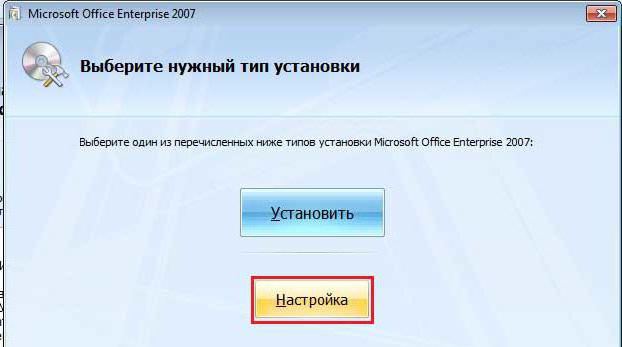
Už viete, ako nainštalovať program Microsoft Wordlicencovanej verzie, takže je čas hovoriť o pirátskom programe. Jediným plusom takého softvéru je, že zaň nemusíte platiť, ale nevýhody boli uvedené na začiatku predchádzajúcej podkapitoly.
Ak chcete nainštalovať slovo „Word“ zadarmo, musíte spočiatkubudete musieť stiahnuť inštalátor z internetu, najčastejšie sa takéto súbory nazývajú prebaliť. Najpohodlnejší spôsob sťahovania je prostredníctvom torrentu, pretože sa tým zabezpečí maximálna rýchlosť sťahovania a vylúči sa jeho prerušenie.
Po stiahnutí softvéru RePack zMicrosoft, musíte otvoriť priečinok s ním a spustiť inštalátor. Ďalšie kroky inštalácie programu sú rovnaké ako pri licencovanej verzii. Jediným rozdielom je, že nemusíte zadávať sériové číslo. Je už zabudovaná v inštalátore, alebo inštalátor automaticky program na konci crackuje. V opačnom prípade ste si stiahli zlý balík RePack, ktorý pre vás nainštaluje program, ktorý nebude možné spustiť.
Už sme prišli na to, ako nainštalovať slovo „Word“zadarmo a ako nainštalovať licenčný program, ale išlo len o počítače. Teraz si povedzme o smartphonoch, pretože pre nich existuje špeciálna verzia programu.
Po prvé, nainštalovať "Word" na vášsmartphone, musíte vstúpiť do obchodu s aplikáciami. V systéme Android sa nazýva Obchod Play a v systéme iOS sa nazýva AppStore. Hneď ako vstúpite do obchodu, vo vyhľadávaní si napíšte názov programu a do výsledkov vyberte príslušnú možnosť - budete presmerovaní na stránku, kde môžete začať sťahovať a inštalovať program. Stačí kliknúť na tlačidlo „Inštalovať“. Potom sa aplikácia stiahne a automaticky nainštaluje do smartfónu a na pracovnej ploche sa zobrazí príslušná skratka.

Teraz si povieme niečo o rozšírenom prispôsobeníinštalácia programu. Pripomeňme, že inštrukcia je uvedená na príklade „Word 2007“, môžete nainštalovať ľubovoľnú verziu programu rovnakým spôsobom, v niektorých prvkoch rozhrania sa však môžu vyskytnúť rozdiely.
Kliknutím na tlačidlo „Rozšírené nastavenia“ v priečinkupočas inštalácie sa dostanete do špeciálneho okna, kde môžete nastaviť potrebnú konfiguráciu. V skutočnosti dostanete príležitosť vyradiť z kancelárie nepotrebné programy, ktoré sa vždy dodávajú v jednom balíku. Kliknite na rozbaľovací zoznam komponentov a vyberte možnosť „Komponent nie je k dispozícii“. Zo zoznamu môžete zvoliť aj ďalšie možnosti. Po výbere inštalácie všetkých aplikácií kliknite na tlačidlo „Inštalovať“.

Vďaka tomu možno vyvodiť niekoľko záverov.Prvým je, že je lepšie používať licencovanú verziu programu. Po druhé, inštalácia pirátskeho softvéru a licencovaného softvéru sa prakticky nelíši. Po tretie, inštalácia na smartphony je oveľa jednoduchšia. Teraz viete, ako nainštalovať program Word na počítač alebo smartphone.


























